Extraire le son.
Extraire le son.
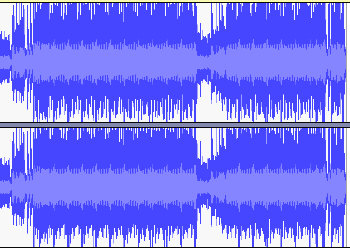
Dans Tux Guitar, il y a une fonction "Exporter Audio File" dans le sous-menu "Exporter" du menu "Fichier". C'est parfait, enfin, presque, on verra ça plus loin.
Seulement, si on exporte directement le son du fichier original, on aura le morceau complet et ce n'est pas ce que nous recherchons ici.
Qu'à cela ne tienne, nous allons retirer les pistes que l'on ne souhaite pas conserver, à savoir les pistes Guitare 2, Voix et choeur.
Comme on l'a vu, il suffit de sélectionner la piste et, avec un clic droit, utiliser l'option "Supprimer la piste". À ce stade, on peut sauvegarder le morceau ainsi allégé. C'est ce que l'on a fait* et vous pouvez trouver le résultat dans le dossier ressources/audio sous le nom de "Polnareff, Michel - La Poupée Qui Fait Non_v2.gp3".
Il ne reste plus qu'à exporter. Un fichier mp3 conviendrait très bien pour la suite, mais Tux Guitar ne nous propose que les formats Wave, AU et AIFF. Pas de panique, un premier export au format Wave suivi d'une conversion en mp3 à l'aide du logiciel Audacity* (disponible dans les ressources d'ExOrdi : ExOrdi/ressources/multimedias/audacity/), comme le montre l'image ci-dessous, et le tour est joué.
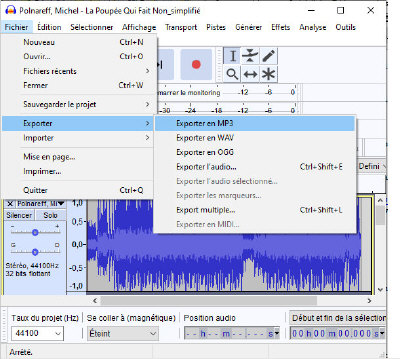
Et voilà, notre backing track est terminé, vous pouvez l'écouter et vous en servir à votre guise, doubler l'accompagnement, jouer des solos, chanter... :
Quelque chose vous chiffonne ? Ah oui, on avait parlé d'un backing track sous forme de vidéo, c'est vrai. Bon, vous êtes plutôt "karaoké", alors on continue...
* Une opération simplissime, sauf si, comme ça a été le cas, on s'est rendu compte au dernier moment de la présence d'erreurs dans le fichier original. Quelques heures de bidouilles plus tard, on a pu sortir quelque chose d'à peu près correct :).
